support@sitecraft.ru
| Главная • | Магазин • | О Сайткрафте • | Дополнения • | Примеры сайтов • | Помощь • | Поддержка • | Новости • | Контакты |
Как использовать Архив в интернете для работы с заказчиком?
У вас своя веб-студия, вы занимаетесь созданием сайтов на заказ. Как вы уже заметили, при работе над сайтом часто требуется обмениваться архивом сайта с заказчиком.
И если вы занимаетесь созданием сайтов, то наверняка наталкивались на сложности: заказчик просит внести изменения, для этого надо получить от него архив сайта. А после работы вернуть ему. Или, заказчик по каким-то причинам потерял свой сайт, и просит восстановить его архив.
Теперь передавать сайт можно с помощью инструмента «Архив в интернете». Заказчик сможет самостоятельно вносить изменения в свой сайт, а если у него будет что-то не получаться – вы всегда сможете ему помочь, скачав архив, внеся правки и выложив архив обратно.
Как передать архив сайта заказчику
Вы создали сайт для заказчика, и опубликовали его. Теперь вам надо передать сайт заказчику. Как это сделать, чтобы потом иметь возможность быстро помочь заказчику?
1. Откройте 5 шаг, нажмите кнопку «Дополнительно», затем «Архив в Интернете», и увидите пленку:
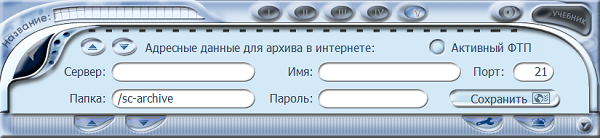
Рис. Сайт, у которого не заданы адресные данные архива.
2. Нажмите кнопку «Задать адресные данные для архива». Вы увидите, что все адресные данные будут уже заполнены! Сайткрафт автоматически заполнил их, взяв данные публикации вашего сайта. Просто нажмите кнопку «Сохранить».
3. После сохранения адресных данных на пленке «Архива в интернете» вы увидите остальные кнопки.
Включите галочку «Автоматически обновлять архив после публикации» - это необходимо, чтобы ваш заказчик не забывал обновлять архив. Сайткрафт каждый раз после публикации будет обновлять архив сайта в Интернете.
4. А теперь нажмите «Сохранить архив в Интернете».
Сайткрафт начнет подготовку архива, и затем загрузит его в интернет. Первый раз это может быть долго. После окончания загрузки, Сайткрафт покажет сообщение об этом.
Остается передать этот архив заказчику.
5. Вернитесь на пленку Архива в интернете и нажмите кнопку «Задать адресные данные для архива».
На ней нажмите кнопку «Копировать адресные данные» (кнопка в верхнем левом углу плёнки):

6. Создайте электронное письмо в вашей почтовой программе и вставьте скопированные адресные данные архива в интернете в письмо, как вы обычно вставляете текст. В письмо будут вставлены примерно такие данные:
Сервер: test.ru
Папка: /sc-archive
Имя: ftp@test.ru
Пароль: 123456
И отправьте это письмо заказчику.
Конечно, вы можете передать эти данные и другим способом – через ICQ, Skype, написав на бумажке, или продиктовав по телефону.
Как заказчику получить архив сайта
Заказчик получил от вас письмо, или сообщение с адресными данными архива сайта в Интернете. Как ему скачать архив?
Мы напишем, как это сделать для вас, как если бы вы были заказчиком. Вы сможете взять этот текст, и вставить в письмо заказчику.
1. Выделите строки с данными архива сайта в интернете в письме:
Сервер: test.ru
Папка: /sc-archive
Имя: ftp@test.ru
Пароль: 123456
и скопируйте их.
Не нужно бояться выделить больше строк – лишние строки не помешают. При вставке адресных данных архива сайта, Сайткрафт распознает данные архива сайта, и вставит только их.
2. Запустите Сайткрафт, и на стартовой панели нажмите кнопку «Хранилище» - она находится справа. Перед вами откроется Хранилище Сайткрафта:
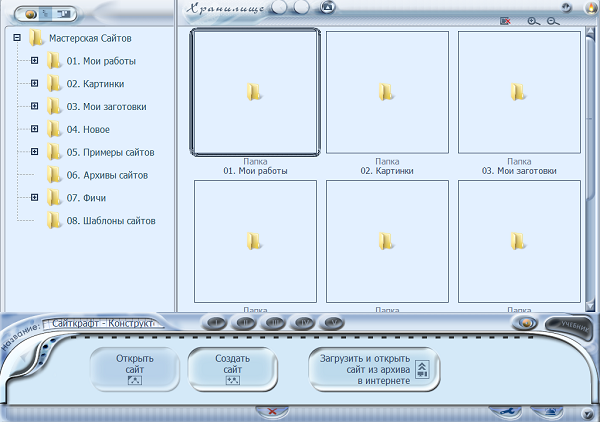
На пленке Хранилища нажмите кнопку «Загрузить и открыть сайт из архива в интернете».
3. Откроется пленка:

Нажмите на ней кнопку «Вставить адресные данные»

, и Сайткрафт вставит
адресные данные архива сайта в интернете
Далее просто нажмите кнопку «Загрузить» - и архив начнет скачиваться.
4. Когда скачивание будет завершено, Сайткрафт распакует архив, поместит сайт в папку Хранилища Сайткрафта «Мои работы» и откроет его для редактирования.
После внесения изменений на сайт, опубликуйте сайт в интернет. Архив автоматически выложится в интернет.
Как получить от заказчика обновленный архив сайта в работу
Поскольку была поставлена галочка «Автоматически обновлять архив после публикации», то после внесения изменений и опубликования сайта заказчиком - архив сайта в интернете обновлен и Сайткрафт его автоматически скачает.
Для того чтобы получить от заказчика обновлённый архив сайта:
1. Запустите Сайткрафт,
2. На стартовой панели щелкните на картинку сайта в текущих работах,
3. Сайткрафт проверит, есть ли на сервере новый архив сайта:

и предложит вам его скачать из архива в интернете.

Нажмите кнопку «Скачать из архива и обновить сайт».
4. Сайткрафт закачает обновления, и откроет сайт для редактирования. И вы сможете продолжать работать уже с обновлённым сайтом.
© 2002-2023 А.Недоря, © 2013-2023 ООО "Астра-Ком", ООО "Синергетик Лаб".
Запрещается копирование, распространение или любое иное использование информации и объектов без предварительного согласия.
При полном или частичном использовании материалов, обязательна ссылка на сайт www.sitecraft.ru
Запрещается копирование, распространение или любое иное использование информации и объектов без предварительного согласия.
При полном или частичном использовании материалов, обязательна ссылка на сайт www.sitecraft.ru


